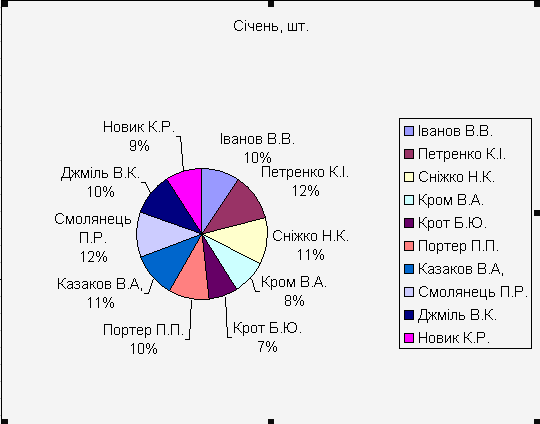- •Практична робота №3
- •Коротка теоретична частина
- •1. Для чого використовується майстер діаграм?
- •2. В яких випадках доцільно використовувати точечну діаграму?
- •8.Для чого використовується кільцева діаграма?
- •9.Як до стандартної панелі інструментів вставити кнопку для вставлення об’єкта Microsoft Graph?
- •10.Як добавити лінії тренду до ряду даних діаграми?
- •11.Які існують типи регресійних ліній тренду?
- •12.Для чого використовуються додатки ms WordArt, Equation Editor і Graph?
- •13.В яких випадках при спробі створити в документі текст із спецефектами, формулу чи графік з’являється повідомлення про неможливість запуску для роботи відповідного додатку?
- •14.В яких випадках в документі замість створених і вставлених до тексту формул чи графіків на екрані відображаються порожні рамки?
- •15.Які дії необхідно виконати, якщо при подвійному клацанні на зв’язаному чи вбудованому об’єкті з’являється повідомлення про неможливість його зміни?
- •Практичне завдання
13.В яких випадках при спробі створити в документі текст із спецефектами, формулу чи графік з’являється повідомлення про неможливість запуску для роботи відповідного додатку?
Це може статися, коли для роботи потрібного додатку недостає пам’яті та коли на комп’ютері не встановлена потрібна програма або встановлена не повністю.
Якщо при спробі створити у документі текст із спецефектами, формулу чи графік на екрані з’являється повідомлення про неможливість запуску для роботи відповідного додатку, то спочатку доцільно закрити інші відкриті вікна або додатки, щоб звільнити більше оперативної пам’яті, а потім спробувати створити потрібний об’єкт знову.
Якщо ж повідомлення з’являється знову, то може виникнути необхідність встановити або перевстановити потрібний OLE додаток. Для цього слід запустити на виконання програму встановлення MS Office, вибрати тип установки Пользовательская, а потім у діалоговому вікні вказати потрібний для інсталювання OLE-додаток.
Щоб перевстановити додаток, спочатку слід вилучити його, для чого необхідно запустити програму установки, вибрати тип - Пользовательская установка, відключити опцію поруч з потрібним OLE додатком, після чого
продовжити встановлення. Потім знову слід запустити програму інсталювання і встановити потрібні додатки.
14.В яких випадках в документі замість створених і вставлених до тексту формул чи графіків на екрані відображаються порожні рамки?
Таке може статися, якщо включено опцію Пустые рамки рисунков. Для зміни ситуації слід вибрати вказівку Сервис/Параметры, потім вибрати вкладинку Просмотр і відключити опцію Пустые рамки рисунков.
15.Які дії необхідно виконати, якщо при подвійному клацанні на зв’язаному чи вбудованому об’єкті з’являється повідомлення про неможливість його зміни?
Повідомлення про неможливість редагування встановлених до документу об’єктів з’являється, коли вихідний файл не може бути відкритим. Для зміни ситуації необхідно перевірити, чи існує на диску файл, що містить зв’язаний об’єкт, та чи встановлено на комп’ютері потрібний для редагування об’єкту додаток. Якщо додаток не встановлено, треба перетворити об’єкт до іншого формату, який можна використати для редагування. Одночасно слід перевірити чи достатньо пам’яті для запуску додатку. При необхідності можна закрити інші додатки.
Якщо вихідний додаток виконується, то слід перевірити, що в ньому немає ніяких відкритих вікон діалогу.
Для цього достатньо переключитися на вихідний додаток і закрити всі відкриті вікна діалогу. Якщо об’єкт зв’язаний, слід перевірити, що ніхто інший не відкрив вихідний файл.
Якщо об’єкт зв’язаний, слід перевірити, що вихідний файл, якій необхідно редагувати, має таке ж саме ім’я і його не було переміщено до іншого місця. Слід виділити зв’язаний об’єкт, а потім вибрати вказівку
Правка/Связи, щоб переглянути ім’я вихідного файла. Якщо вихідний файл не було перейменовано або переміщено, натиснути кнопку у діалоговому вікні Связи/Изменить для нової установки зв’язків.
Практичне завдання
Створити таблицю, що містить дані про роботу бригади працівників підприємства "ЗAT Інтеграл" за І квартал (рис. 1). Таблиця містить такі елементи: 1, Лист "Дані", на якому розміщені:
a) Заголовок:
• "Лабораторна робота" - у одній клітинці;
• "Табличний процесор Excel" - у одній клітинці;
• Прізвища виконавців - у одній клітинці;
• Заголовок таблиці, в якому вказується інформація про дані, що містить таблиця, включаючи назву підприємства;
• всі заголовки зробити шрифтом Arial, 12 пт.;.
Якщо текст виходить за межі клітинки — необхідно об'єднати кілька клітин в одну.
b) Сама ЕТ містить такі дані:
• Стовпець Номер
• Стовпець Прізвище
• Стовпець Січень, шт.
• Стовпець Січень, грн.
• Стовпець Лютий, шт.
• Стовпець Березень, шт.
• Стовпець Березень, грн.
Ці стовпці заповнюються даними про кількість виробів, вироблених кожним із 10-и працівників, та їх вартість за січень, лютий та березень поточного року. Слід заповнити цю таблицю довільними даними, додержуючись таких вимог:
• для даних по виробництву в штуках та гривнях — шрифт тексту Times New Roman, 12 пт., для інших відомостей — шрифт тексту Times New Roman, 11 пт.;
• прізвище, ім'я по батькові робітника записуються напівжирним курсивом;
• заголовки стовпців — напівжирний шрифт;
• кількість у штуках повинна коливатись в межах 20 — 50;
• вартість в гривнях повинна коливатись в межах 200,00 — 500,00 (вартість обов'язково вказується з точністю до копійок);
Відсортувати працівників за прізвищами в алфавітному порядку, с) О бч и сл йти, в икор и стовуюч и ф ор мул и:
1) окремими стовпцями — загальне виробництво за квартал по кожному робітникові у штуках і гривнях;
2) окремим рядком — загальне виробництво по кожному місяцю та за квартал в* цілому у штуках і гривнях;
3) окремою клітинкою — середню продуктивність праці всіх робітників у штуках за квартал. Результат округлити до цілих;
4) окремою клітинкою середню продуктивність праці всіх робітників у гривнях за квартал. Результат округлити до сотих;
5) стовпчик "Діяльність", що відображає значення "успішна", якщо значення загального виробництва (у гривнях) у цьому рядку більше за середнє по всіх робітниках, або "задовільна" в протилежному випадку;
6) окремими клітинками (дві клітинки) — назву місяця з найменшим та найбільшим обсягом виробництва у штуках. Назва місяця обчислюється за формулою з використанням функції ЕСЛИО;
7) для створеної таблиці зробити границі відповідних клітин;
8) встановити такі параметри сторінки для друкування на принтері, щоб вся таблиця виводилась на одну сторінку.
2. На листі "Діаграми" побудувати дві діаграми (рис. 2):
а) кругову діаграму по всіх робітниках за січень місяць в штуках. Визначити заголовок та імена позначок діаграми. Вказати відсоток продуктивності кожного з робітників.
Ь) гістограму з накопиченням по кожному місяцю кварталу в гривнях по всіх робітниках. Визначити заголовок та імена позначок.
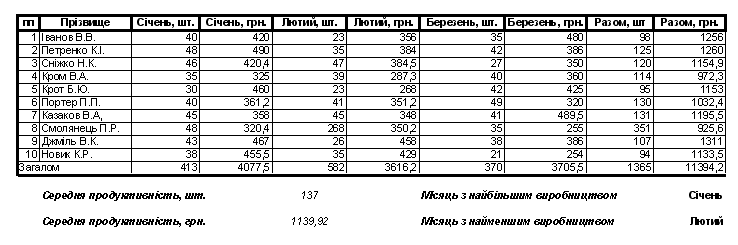
рис. 1
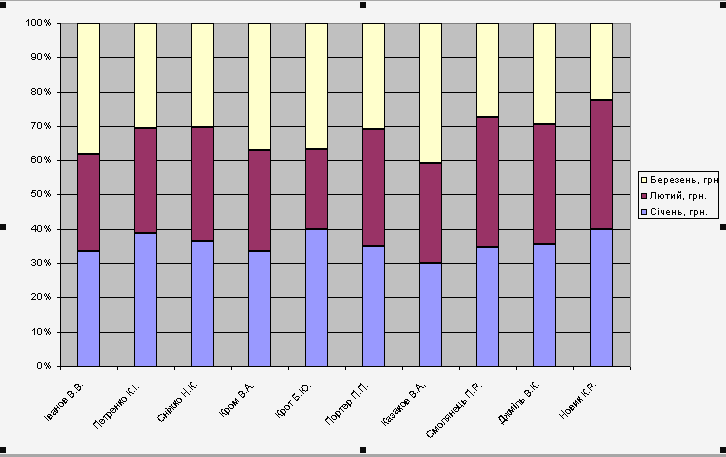
рис. 2